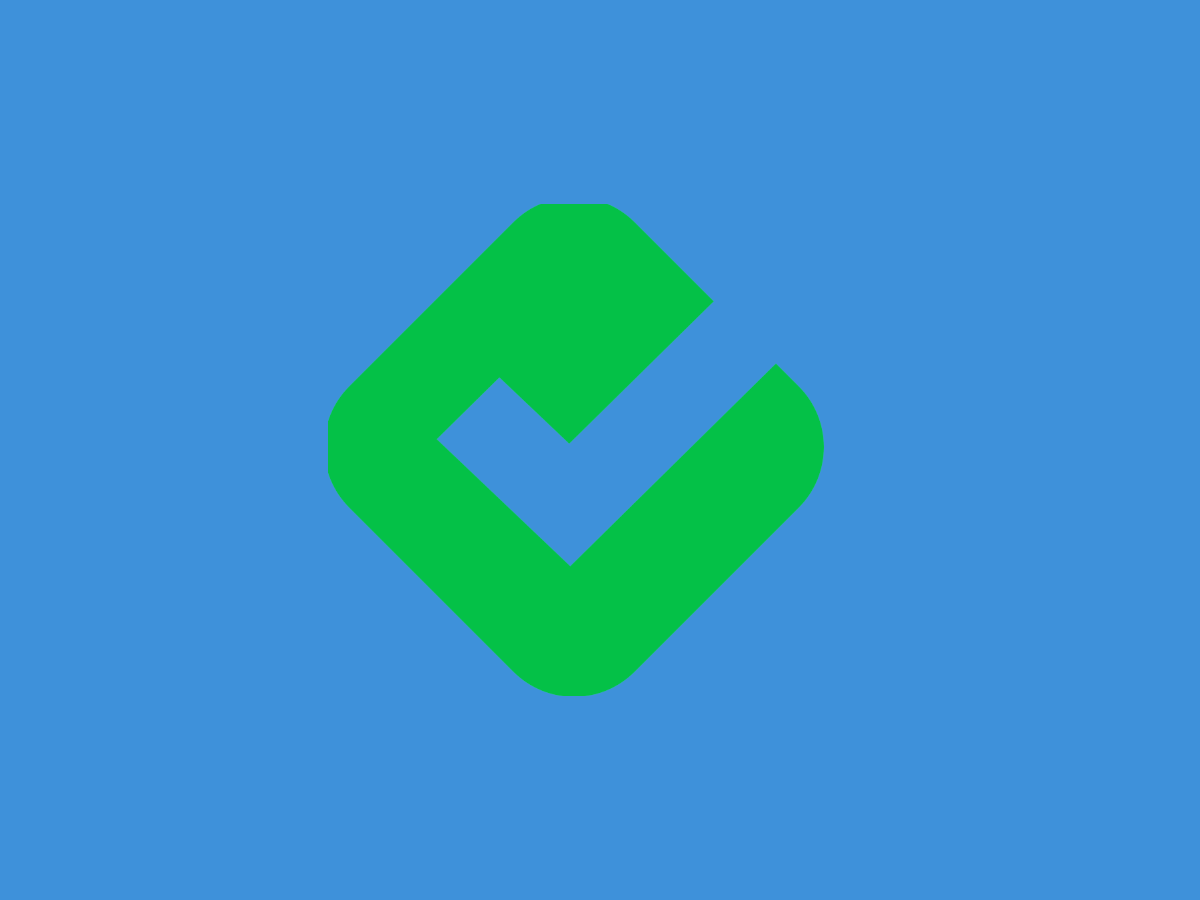您是否管理着大量的服务器和/或桌面,并且一直在寻找一种跟踪其状态的方法?以下是如何使用 Cachet 来帮助您。
译自 Cachet: The Open Source Status Page System for Tracking Servers,作者 Jack Wallen。
您是否管理着大量服务器和/或桌面,并且一直在寻找一种方法来跟踪它们的状态?根据您管理的机器数量,这项任务可能非常具有挑战性。您知道哪些机器正在运行吗?那些性能不佳或出现故障的机器呢?
您可能有一个团队,并且已将特定成员分配到管理某些设备。即使这样,您也需要一个集中位置,以便您和您的团队可以查看每台机器的状态。
这就是Cachet之类的工具发挥作用的地方。该系统允许您(和您的团队)标记机器并根据需要更改其状态。例如,假设您的备份 Web 服务器性能不佳。您可以登录 Cachet 并将其标记为这样,以便每个人都知道机器需要关注。
请注意,Cachet 不是一个自动化系统。相反,这是一个手动选项,可以轻松地集中管理所有您管理的机器的状态。使用 Cachet,您可以跟踪维护、组件、事件,甚至可以订阅团队成员以在创建事件或更新组件时接收电子邮件更新。
Cachet 非常方便,尤其是在您管理的机器数量增长到难以跟踪的程度时。
让我带您了解 Cachet 的安装和运行过程。
我将在 Ubuntu Server 22.04 上演示此过程,因此您需要一个该操作系统的实例和一个具有 sudo 权限的用户。就是这样。让我们开始吧。
我们首先要做的就是在我们的 Linux 服务器上安装Docker CE。为此,请登录您的机器,并首先使用以下命令安装必要的依赖项:
sudo apt install apt-transport-https ca-certificates curl software-properties-common -y接下来,使用以下命令添加所需的 Docker GPG 密钥:
sudo curl -fsSL https://download.docker.com/linux/ubuntu/gpg | sudo gpg --dearmor -o /usr/share/keyrings/docker-archive-keyring.gpg使用以下命令添加Docker 存储库:
sudo add-apt-repository "deb [arch=amd64 signed-by=/usr/share/keyrings/docker-archive-keyring.gpg] https://download.docker.com/linux/ubuntu $(lsb_release -cs) stable"使用以下命令更新 apt:
sudo apt-get update安装 Docker CE:
sudo apt install docker-ce -yDocker 将安装,并且服务将启动。然后,您需要使用以下命令将您的用户添加到 docker 组:
sudo usermod -aG docker $USER注销并重新登录以使更改生效。
我们首先使用以下命令从官方 GitHub 页面克隆 Cachet 源代码:
git clone https://github.com/cachethq/Docker.git cachet-docker使用以下命令更改到新创建的目录:
cd cachet-docker接下来,使用以下命令打开docker-compose.yml文件进行编辑:
nano docker-compose.yml在该文件中,查找以下行:
ports:- 80:8000将其更改为:
ports:- 8000:8000保存并关闭文件。
现在可以使用以下命令构建应用程序:
docker compose build构建完成后,使用以下命令启动容器:
docker compose up在部署过程中,您会发现有关 APP_KEY 的错误(您可能需要向上滚动才能看到它)。该错误还将包含安装所需的自动生成的密钥。复制该密钥,然后使用 Ctrl-C 键组合重新获取您的终端提示符。
再次使用以下命令打开 docker-compose.yml 文件:
nano docker-compose.yml在该文件中,查找以以下内容开头的行:
APP_KEY=您需要将您的密钥粘贴到这里。密钥将以 base64 开头,并以 = 结尾。
保存并关闭文件。
使用以下命令关闭容器:
docker compose down容器停止后,使用以下命令以分离模式重新启动它:
docker compose up -d给容器一些时间启动。片刻之后,打开一个 Web 浏览器,并将其指向 http://SERVER:8000(其中 SERVER 是托管服务器的 IP 地址)。您将看到初始设置页面(图 1)。
图 1:第一个 Cachet 设置页面。
图 1:第一个 Cachet 设置页面。 确保选择 Cachet 驱动程序、队列驱动程序和会话驱动程序的数据库。之后,选择一个邮件驱动程序,然后配置发件邮件(如果需要,可以使用 Gmail SMTP)。完成设置后,单击下一步。
在结果页面(图 2)上,配置站点名称、域名、时区和语言,然后单击下一步。
图 2:状态页面设置屏幕。
在最终的设置页面(图 3)上,创建一个管理员用户名。
图 3:为 Cachet 添加初始管理员用户。
单击转到仪表板,系统将提示您使用新的管理员用户登录。成功验证后,您将进入 Cachet 仪表板页面(图 4),您可以在此处开始添加组件(任何需要跟踪其状态的硬件)、创建团队和团队成员等等。
图 4:主要的 Cachet 仪表板页面。
就是这样。您现在拥有一个用于跟踪公司内硬件状态的网站。Cachet 应该能很好地为您服务,但您需要确保定期使用它(因为,它是一个手动系统)。